使用 JavaScript 连接到部署
本文主要介绍如何在 JavaScript 中使用 MQTT.js ,实现客户端与 MQTT 服务器的连接、订阅、收发消息、取消订阅等功能。
前置准备
部署 MQTT 服务器
要将应用程序连接到 EMQX Cloud,您需要创建并配置一个部署。
Serverless 部署
- 在 EMQX Cloud 控制台中创建一个 Serverless 部署。
- 部署创建并运行后,进入部署的概览 页面,获取 MQTT 连接信息,包括:
- Broker 地址
- 端口号(Serverless 部署仅支持 TLS 端口)
- Serverless 部署仅支持 TLS 连接。请务必从概览页面下载 CA 证书,并使用
8883端口进行 TLS 连接。 - 在部署中通过访问控制 -> 客户端认证配置默认认证信息(用户名/密码)。
更多详情请参考:Serverless 连接指引。
专有版或 BYOC 部署
- 您可以在 EMQX Cloud 控制台中创建一个专有版或 BYOC 部署。
- 创建完成后,进入部署的概览页面,获取 MQTT 连接信息,包括:
- Broker 地址
- MQTT 和 WebSocket 的 TCP 与 TLS 端口(支持 TCP 和 TLS 连接)
- 在部署中通过访问控制 -> 客户端认证 配置默认认证信息(用户名/密码)。
详细端口配置请参考:专有版 / BYOC 连接指引。
安装依赖
MQTT.js 是一个完全开源的 MQTT 协议的客户端库,使用 JavaScript 编写,可用于 Node.js 和浏览器环境。有关 MQTT.js 的更多内容和使用方法,您可以前往查阅 MQTT.js GitHub 页面。
MQTT.js 支持通过 NPM 或 Yarn 安装,通过 CDN 或相对路径引入。本示例将通过 CDN 引入 MQTT.js。
使用 NPM 或 Yarn:
安装 MQTT.js 依赖
shell# 使用 NPM npm install mqtt # 或使用 Yarn yarn add mqtt成功安装后,还需引入 MQTT.js。
jsimport * as mqtt from 'mqtt/dist/mqtt.min'通过 CDN 引入:
html<script src="https://unpkg.com/mqtt/dist/mqtt.min.js"></script>下载到本地,然后使用相对路径引入:
html<script src="/your/path/to/mqtt.min.js"></script>
通过 Websocket 端口连接
MQTT-WebSocket 统一使用 /path 作为连接路径,连接时需指明,而 EMQX Broker 使用的路径为 /mqtt。
通过以下代码设置客户端 ID、用户名及密码,客户端 ID 应具有唯一性。
const clientId = 'emqx_test_' + Math.random().toString(16).substring(2, 8)
const username = 'emqx_test'
const password = 'emqx_test'通过以下代码建立客户端与 MQTT Broker 的连接。
const client = mqtt.connect('ws://broker.emqx.io:8083/mqtt', {
clientId,
username,
password,
// ...other options
})通过 Websocket TLS/SSL 端口连接
启用 TLS/SSL 加密时,连接参数选项与通过 WebSocket 端口建立连接一致,您只需注意将协议改为 wss,且匹配正确的端口号即可。
通过以下代码建立客户端与 MQTT Broker 的连接。
const client = mqtt.connect('wss://broker.emqx.io:8084/mqtt', {
clientId,
username,
password,
// ...other options
})订阅和发布
订阅主题
设置将要订阅的主题及对应 QoS 等级。
const topic = '/WebSocket/mqtt'
const qos = 0
client.subscribe(topic, { qos }, (error) => {
if (error) {
console.log('subscribe error:', error)
return
}
console.log(`Subscribe to topic '${topic}'`)
})取消订阅
通过以下代码取消订阅,此时应指定取消订阅的主题及对应的 QoS 等级。
const topic = '/WebSocket/mqtt'
const qos = 0
client.unsubscribe(topic, { qos }, (error) => {
if (error) {
console.log('unsubscribe error:', error)
return
}
console.log(`unsubscribed topic: ${topic}`)
})发布消息
发布消息时需要告知 MQTT Broker 目标主题及消息内容。
// 设置发布的主题、消息及 QoS
const topic = '/WebSocket/mqtt'
const payload = 'WebSocket mqtt test'
const qos = 0
client.publish(topic, payload, { qos }, (error) => {
if (error) {
console.error(error)
}
})接收消息
通过以下代码指定客户端对消息事件进行监听,并在收到消息后执行回调函数,将接收到的消息及其主题打印到控制台。
client.on('message', (topic, payload) => {
console.log(
'Received Message: ' + payload.toString() + '\nOn topic: ' + topic
)
})断开连接
如客户端希望主动断开连接,可以通过如下代码实现:
if (client.connected) {
try {
client.end(false, () => {
console.log('disconnected successfully')
})
} catch (error) {
console.log('disconnect error:', error)
}
}以上部分仅列出了一些关键代码,项目完整代码请见:MQTT-Client-WebSocket,您可以进行下载并体验。
测试验证
直接在浏览器中打开 HTML 文件并在控制台中查看演示结果如下:
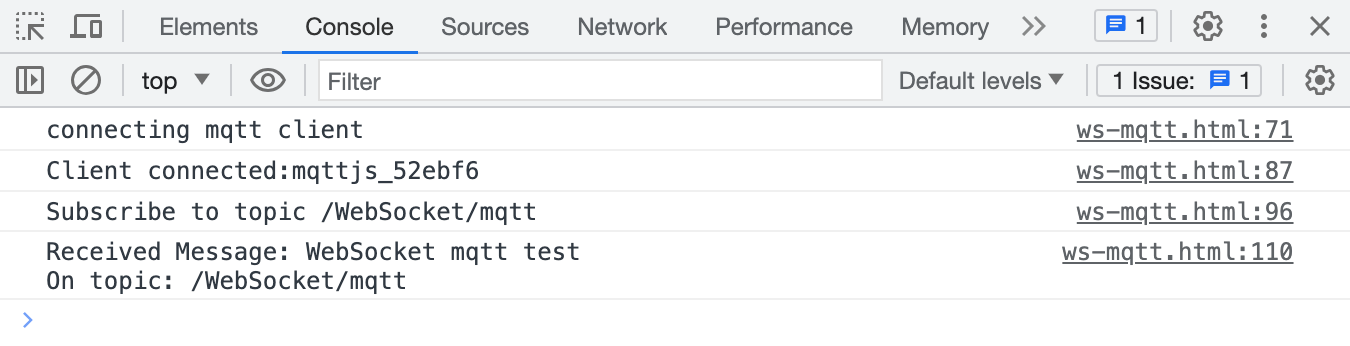
我们看到了客户端已经成功连接到 MQTT 服务器 并且订阅主题、接收和发布消息成功。此时我们再使用 MQTT 5.0 客户端工具 - MQTTX 作为另一个客户端进行消息收发测试。
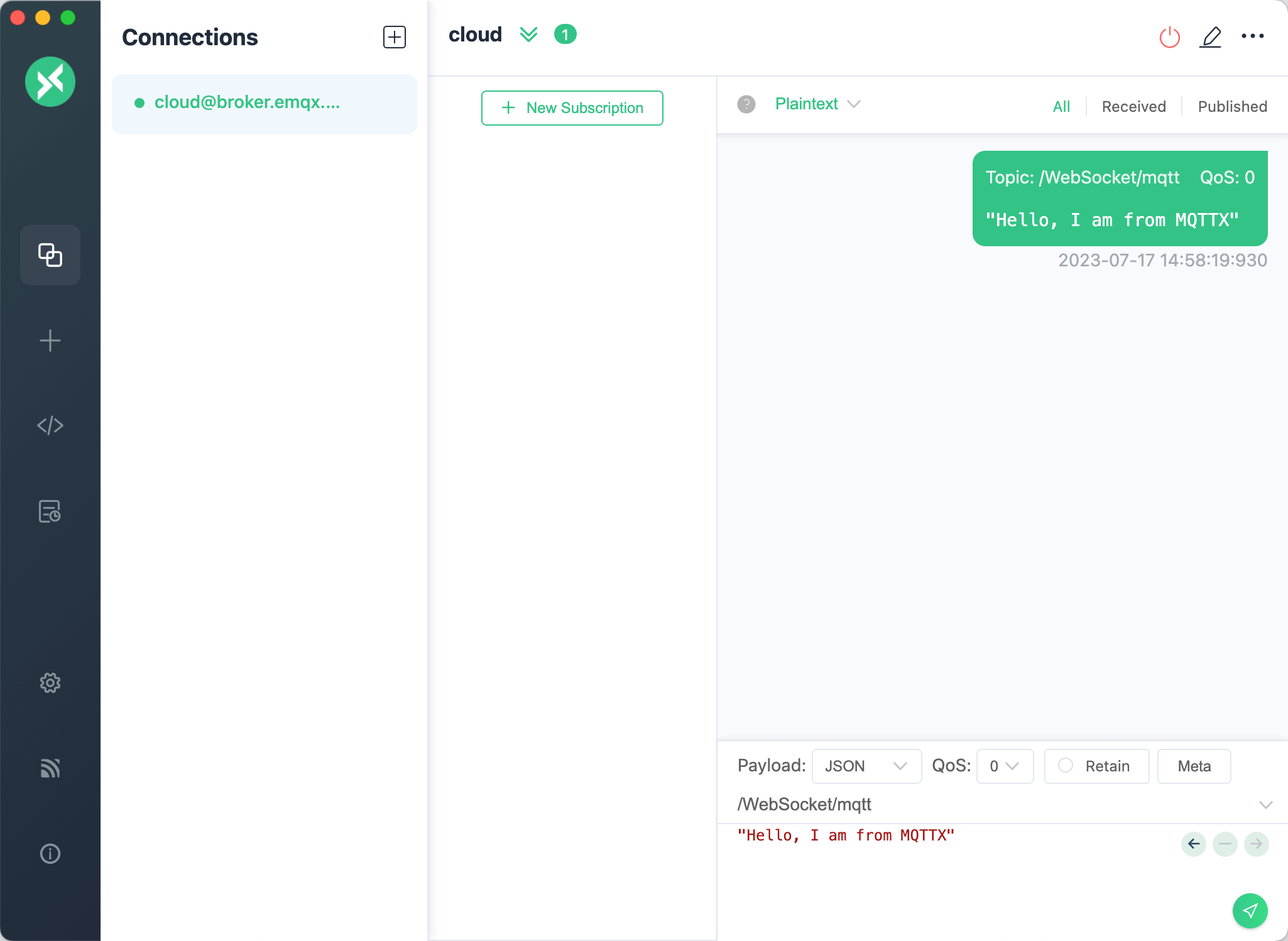
可以看到控制台内打印出了 MQTTX 发送过来的消息。
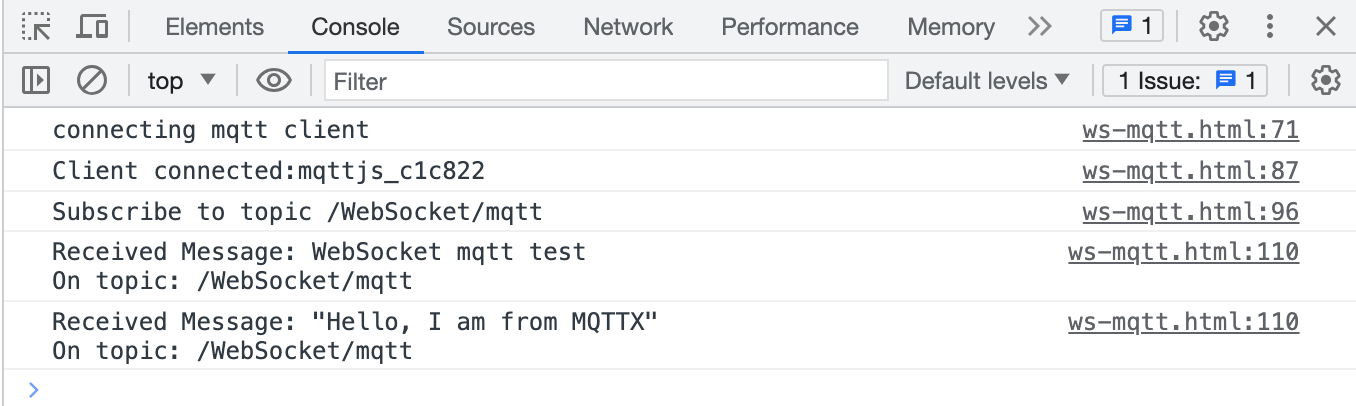
常见问题
是否支持自签名 TLS/SSL 证书?是否支持双向 TLS/SSL 认证?
由于浏览器的限制,均暂不支持。参考 MQTT.js issue: 如何在浏览器环境中使用双向认证?和 Node.js 中双向认证可用,但在浏览器中不支持。
更多内容
综上所述,我们实现了在 JavaScript 中创建 MQTT 连接,模拟了客户端与 MQTT 服务器进行订阅、收发消息、取消订阅以及断开连接的场景。可以在 MQTT-Client-WebSocket 页面下载完整的示例源码,同时也欢迎前往 MQTT Client 示例页面探索更多其他语言的 Demo 示例。